華碩筆記本用u盤如何進行重裝系統win7?最近有用戶的華碩筆記本電腦出現了某些系統故障問題,就想著說給電腦重裝下系統恢復正常。聽說U盤可以用來重裝系統,就想著嘗試一下怎么操作。現在小編就跟著大家講解下華碩筆記本U盤重裝win7系統的詳細步驟吧。
相關教程:
查看電腦啟動熱鍵:http://www.daisaku.cn/hotkey/
U盤重裝win7系統步驟:
1.將U盤插入需要重裝系統的華碩筆記本電腦上,等待電腦出現開機界面后不斷按下啟動熱鍵,彈出相關設置界面后選擇U盤回車進入。

2.電腦會打開以下界面,隨后使用方向鍵選擇第一項回車進入。
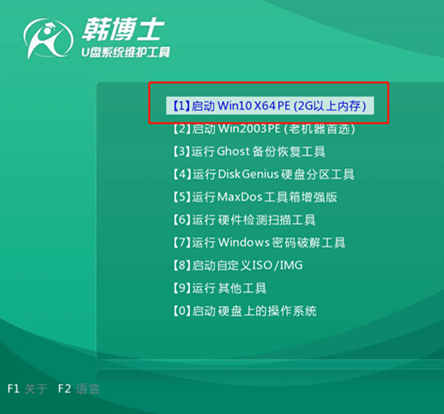
3.開始選擇U盤下的win7文件并點擊安裝。
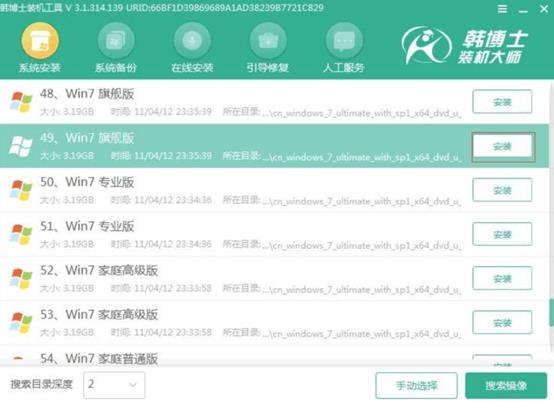
4.韓博士會全自動安裝win7系統,等待系統安裝完成后拔出U盤并重啟電腦。
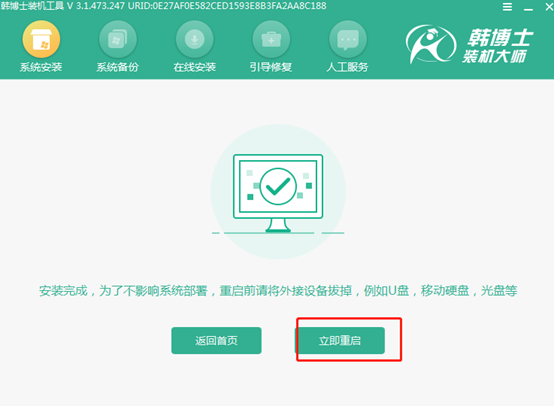
5.最終電腦會自動進入win7操作系統桌面,U盤重裝結束。

以上就是本次小編為大家帶來的華碩筆記本用U盤重裝win7系統的詳細步驟,希望可以幫助到大家。

